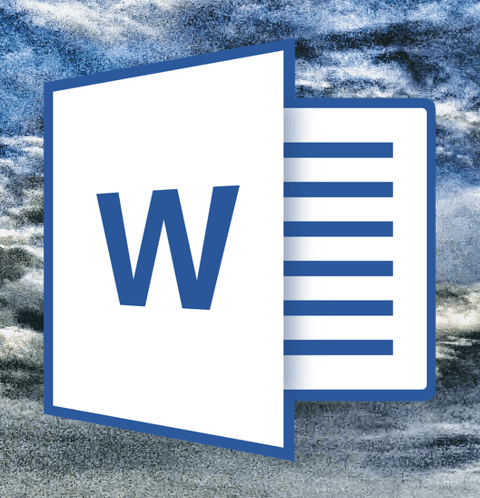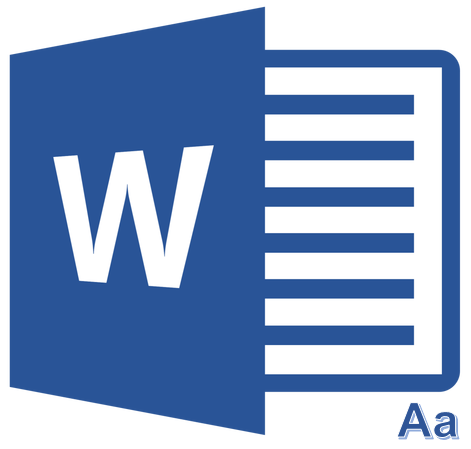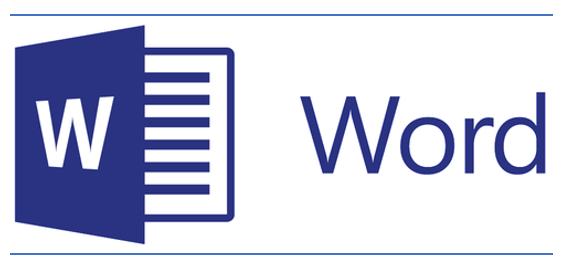Зміст
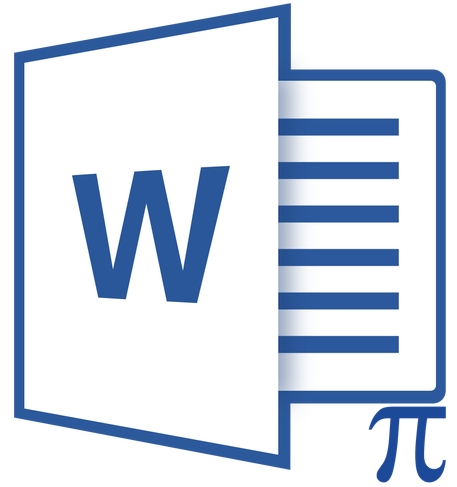
MS Word 2010 в момент свого виходу на ринок був багатий на нововведення. Розробники цього текстового процесора зробили не тільки&171; косметичний ремонт & 187; інтерфейсу, але і впровадили в нього чимало нових функцій. У числі таких виявився і редактор формул.
Подібний елемент був доступний в редакторі і раніше, але тоді він був лише окремою надбудовою &8212; Microsoft Equation 3.0. Зараз же можливість створення і зміни формул в Ворді є інтегрованою. Редактор формул перестав використовуватися як окремий елемент, так що вся робота над формулами (перегляд, Створення, зміна) протікає безпосередньо в середовищі програми.
Як знайти редактор формул
- Відкрийте Word і виберіть &171; новий документ&187; або просто відкрийте вже наявний файл. Перейдіть у вкладку &171;Вставка&187; .
- У групі інструментів &171;Символи&187; натисніть кнопку &171;Формула&187; (для Ворд 2010) або &171; рівняння&187; (для Word 2016).
- У випадаючому меню кнопки виберіть відповідну формулу/рівняння.
- Якщо рівняння, яке вам потрібно, немає у списку, виберіть один із параметрів:
- Додаткові рівняння з сайту Office.com;
- Вставити нове рівняння;
- Рукописне рівняння.
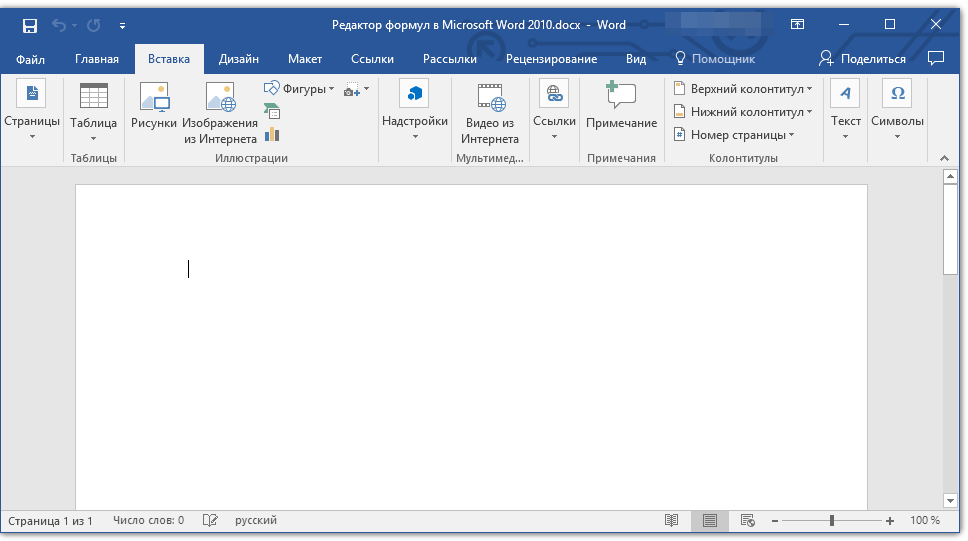

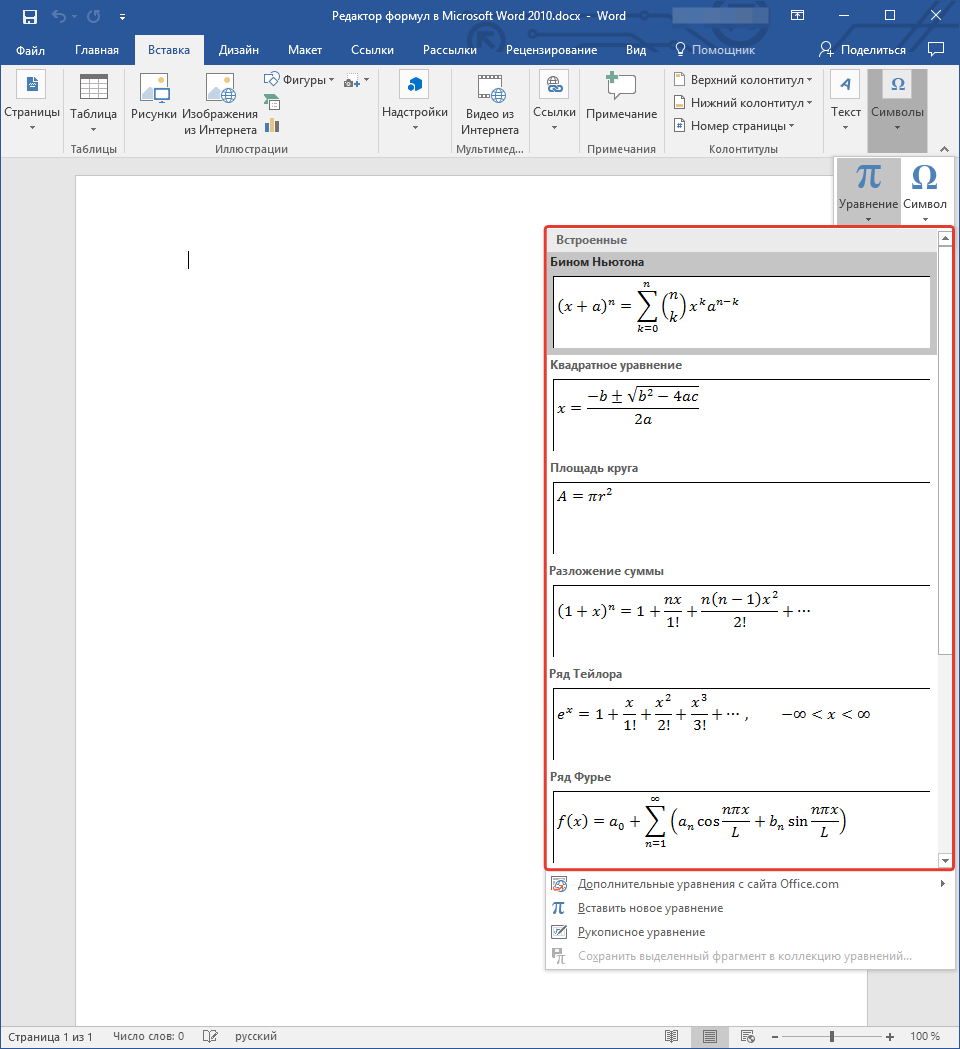
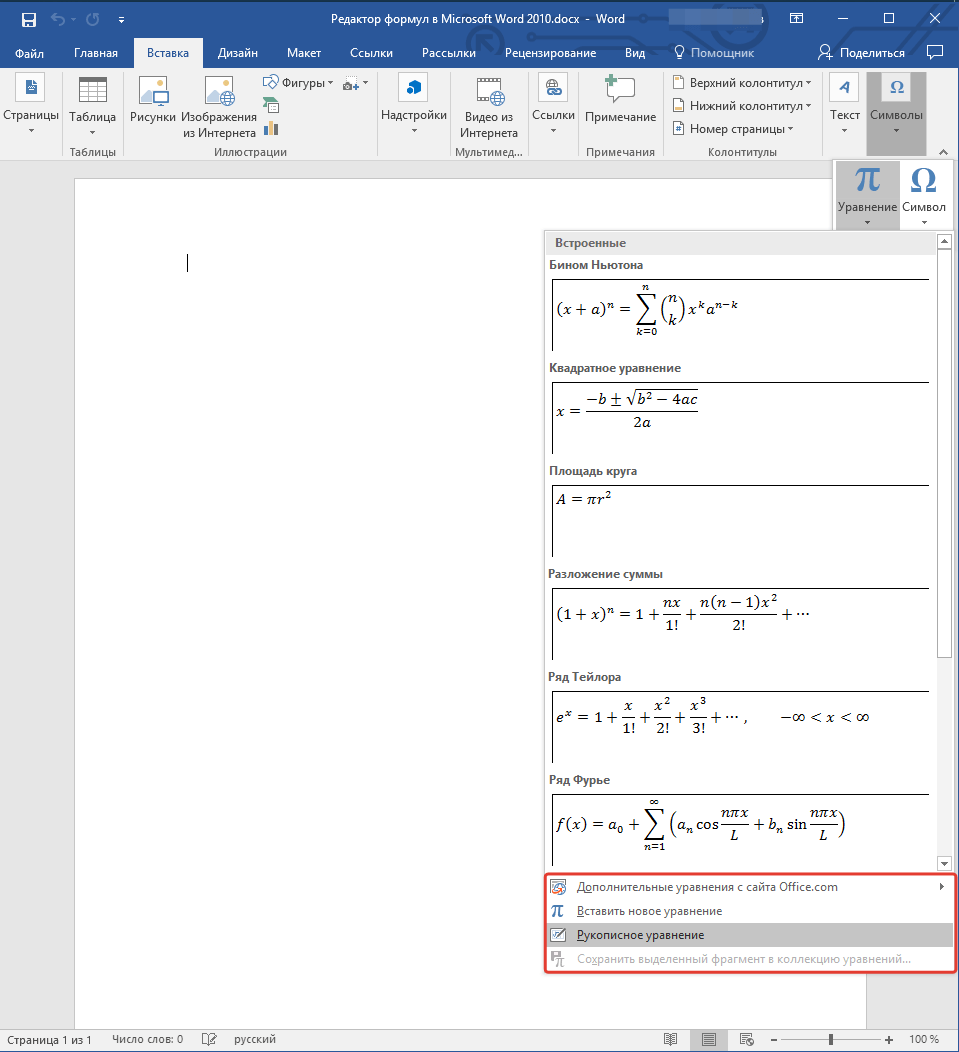
Більш докладно про те, як створювати і змінювати формули, ви можете прочитати на нашому сайті.
Урок: як в Ворді написати формулу
Як змінити формулу, створену за допомогою надбудови Microsoft Equation
Як було сказано на початку статті, раніше для створення і зміни формул в Word використовувалася надбудова Equation 3.0. Так ось, створену в ній формулу можна змінити тільки за допомогою тієї ж надбудови, яка з текстового процесора від Майкрософт, на щастя, теж нікуди не поділася.
- Клацніть двічі по формулі або рівнянню, яке потрібно змінити.
- Виконайте необхідні зміни.
Проблема полягає лише в тому, що розширені функції створення і зміни рівнянь і формул, які з'явилися в Ворд 2010, не будуть доступні для аналогічних елементів, створених в більш ранніх версіях програми. Для усунення цього недоліку слід перетворити документ.
- Відкрийте розділ &171;Файл&187; на панелі швидкого доступу, і виберіть команду &171; перетворити&187; .
- Підтвердьте свої дії, натиснувши & 171; ОК&187; за запитом.
- Тепер у вкладці &171;Файл&187; виберіть команду & 171; Зберегти & 187; або & 171; Зберегти як&187; (у такому випадку не змінюйте розширення файлу).
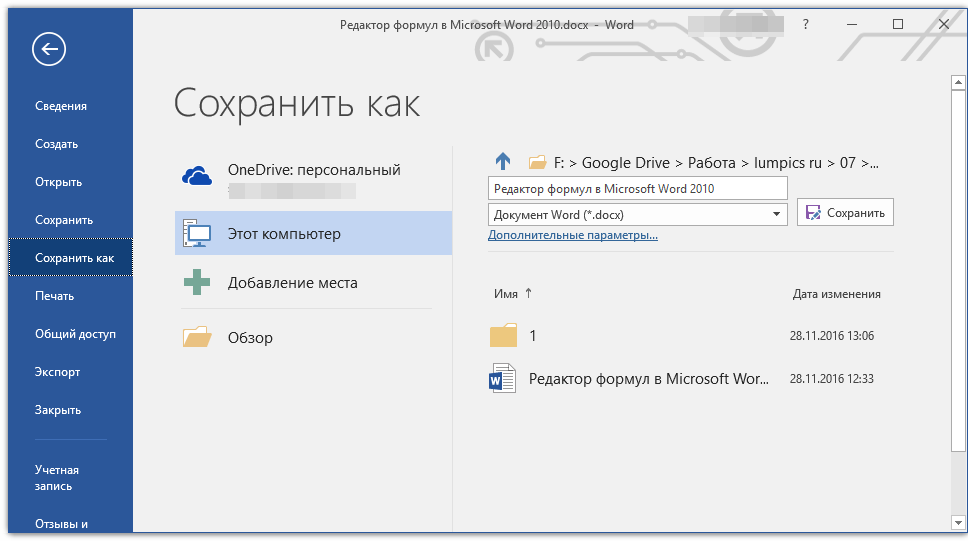
Урок: Як вимкнути режим обмеженої функціональності в Word
Примітка: якщо документ був перетворений і збережений у форматі Ворда 2010, додані в нього формули (рівняння) буде неможливо відредагувати в ранніх версіях цієї програми.
На цьому все, як бачите, запустити редактор формул в Microsoft Word 2010, як і в більш свіжих версіях цієї програми, зовсім нескладно.